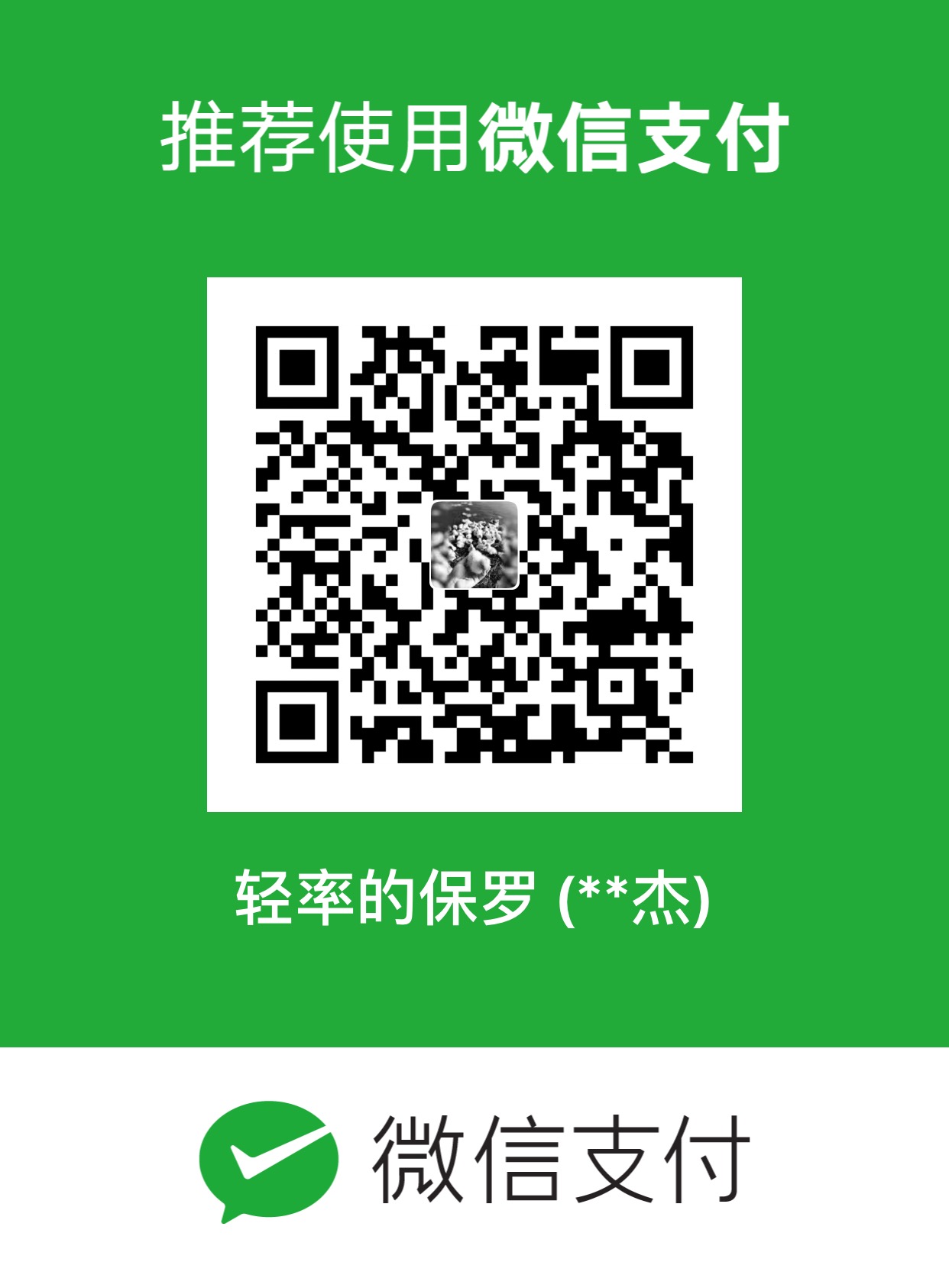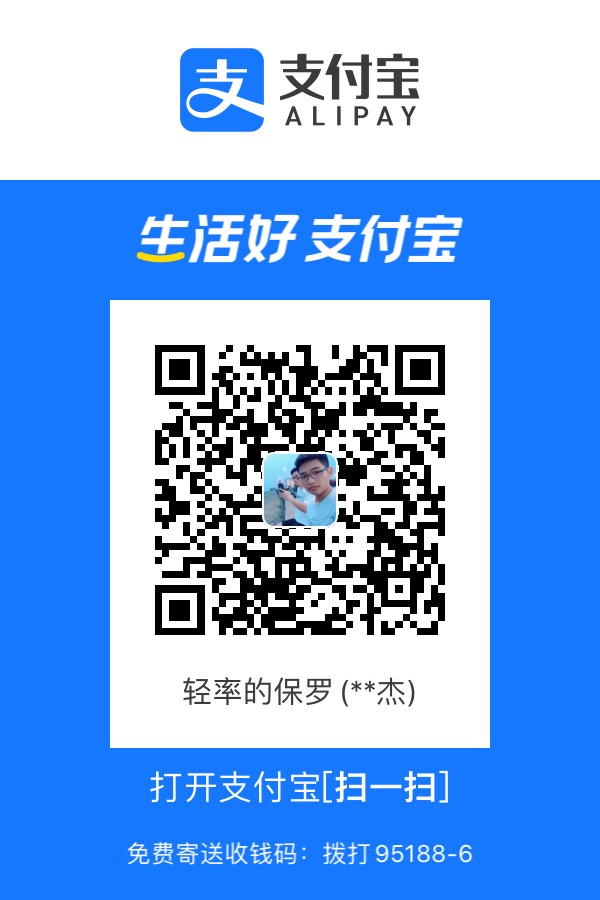介绍
这是一个简单的手电筒应用。整个界面全屏显示,中间放置一个手电筒图片和开关。当点击开关时,开启或关闭手电筒,同时改变背景颜色和图片样式。(文末有应用程序apk供下载体验)


温馨提示,如果下边有些操作步骤你看的不是很懂你需要先去复习一下安卓app开发的整体流程:年轻人的第一个安卓应用!、计算器app制作实录
开始制作
新建一个项目,选择Empty Activity。

更改应用名称
更改应用名称,在res/values/strings.xml文件中进行修改。将name=app_name的项目值修改成我们的应用名称。我这里修改成”手电筒“。

全屏设置
全屏设置,在res/values/styles.xml文件中进行修改。在name=AppTheme的项目中添加两条子项(若不想要顶部栏,可将该styles项目的parent属性设置为NoActionBar即Theme.AppCompat.Light.NoActionBar):
1 |
<item name="android:windowNoTitle">true</item> |

导入资源
将要用到的图片资源导入到项目的res/drawable文件夹。(博客最后的项目源码中有我使用的图片资源)

设置应用图标
设置应用图标,在清单文件manifests/AndroidManifest.xml中进行修改。将application标签中的icon和roundIcon的值修改为@drawable/放置在drawable文件夹中的图标文件名。见上图,我的图标名为flashlight_icon。(roundIcon,圆角图标)
页面布局
将布局文件res/layout/activity_main.xml的最外层标签改成线性布局LinearLayout,添加以下属性:
1 |
android:orientation="vertical" //子控件垂直方向摆放 |

添加两个控件:图片ImageView、开关Switch。属性设置如下:(id名很重要)
1 |
<ImageView |
功能实现
代码部分的流程图如下。点击开关,触发开关的监听器。判断是否有权限、弹窗获取权限,都是在动态获取权限方法中实现。

添加监听器
来到Java代码文件(java/包名/MainActivity.java,我在新建项目时将应用包名设置为了com.qsdbl.flashlight),使用匿名内部类的方式给开关按钮添加监听器(在方法onCreate内)setOnCheckedChangeListener,开关状态改变时会触发。在方法onCheckedChanged内写我们的业务操作。通过参数compoundButton的方法isChecked()获取开关Switch的状态,true为开,false为关。
1 |
Switch mySwitch = (Switch)findViewById(R.id.myswitch); |
操作闪光灯
在手机设备上,闪光灯的操作是属于相机操作的一部分。又因为相机的权限比较敏感,所以要操作闪光灯我们需要获得用户的许可。我们需要在清单文件manifests/AndroidManifest.xml中添加以下语句,用于获取权限(位置与application标签同级):
1 |
<uses-permission android:name="android.permission.CAMERA" /> |
动态获取权限
在安卓6.0以后,仅仅是在清单文件中进行声明是获取不到权限的,我们还需要在代码中动态获取权限。写一个方法getPermission用于向用户获取操作相机的权限。在获取权限之前会对权限进行检测,若已经获得了权限则不会再弹出权限请求窗口。在开启闪光灯的方法open()中调用,用于判断是否有相机权限,若没有则向用户请求权限。
声明一个全局变量myRequestCode,后边的回调函数会用到。
1 |
private static final int myRequestCode = 0; |
获取权限的方法。(判断是否有权限,再获取)
1 |
//获取权限 |
回调函数
重写回调函数onRequestPermissionsResult(请求权限后,不论运行还是拒绝都会调用该方法)。注意第11行代码,当用户允许了调用相机权限后再次调用开启闪光灯(手电筒)的方法open()。
1 |
//请求权限后会回调activity中的onRequestPermissionsResult方法(重写 |
开启与关闭操作
回到Java文件,声明两个全局变量camera、parameters。
1 |
private Camera camera; |
写两个方法用于开启和关闭闪光灯。(与onCreate方法同级)
1 |
/** |
添加业务操作
当开关状态为开时,我们将背景颜色改为白色,切换手电筒图片,开启闪光灯。(业务操作的代码添加在监听器内的if-ease语句内,点这里查看具体位置)
1 |
((ImageView)findViewById(R.id.myimage)).setImageResource(R.drawable.dp02);//更改图片 |
当开关状态为关时,我们将背景颜色改为灰色,切换手电筒图片,关闭闪光灯。
1 |
((ImageView)findViewById(R.id.myimage)).setImageResource(R.drawable.dp01);//更改图片 |
完整代码:
1 |
import androidx.appcompat.app.AppCompatActivity; |
效果